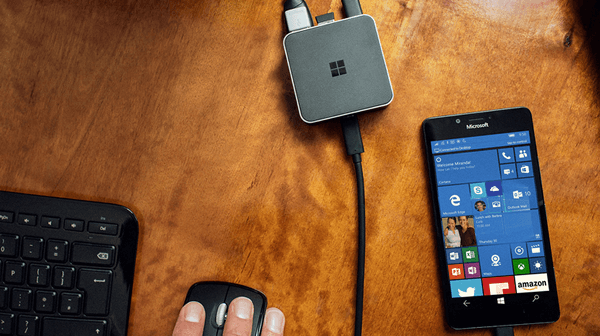У вас есть несколько вариантов обслуживания подключенного телевизора или монитора при помощи функции Continuum для телефонов с системой Windows 10 Mobile.
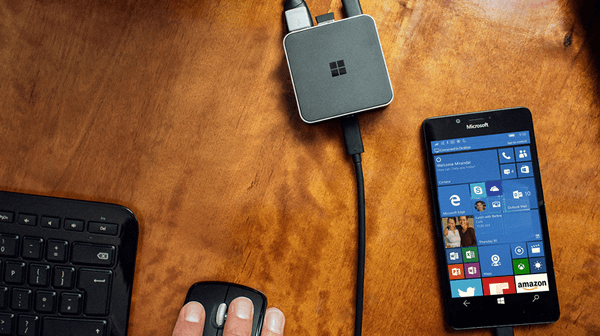
Если вы хотите только посмотреть музыкальные клипы, вы можете использовать телефон в качестве сенсорной панели. Однако в случае более сложных действий, стоит подключить клавиатуру и мышь.
Настройка проводных мыши и клавиатуры
Чтобы подключить проводную мышь или клавиатуру, подключите кабель USB-мыши или клавиатуры к порту USB проводной док-станции или адаптера беспроводной сети.
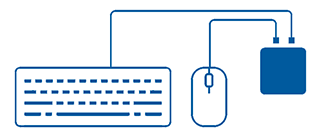
Настройка мыши и клавиатуры с аппаратным ключом
Некоторые мыши и клавиатуры можно подключить с помощью беспроводного аппаратного ключа (приемника). В некоторых случаях каждое устройство имеет собственный ключ. В других пара устройств имеет всего один аппаратный ключ.
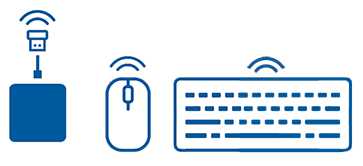
Чтобы установить подключение, подключите аппаратный ключ к USB-порту проводной док-станции или адаптера беспроводной сети.
Настройка беспроводной клавиатуры и мыши с поддержкой Bluetooth
Для того, чтобы полностью настроить беспроводную мышь и клавиатуру с поддержкой Bluetooth, необходимо выполнить сопряжение их с телефоном.
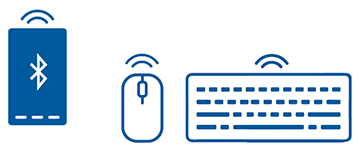
Перейдите в меню Настройки → Устройства → Bluetooth и включите пункт Состояние. Выберите из списка мышь и клавиатуру, чтобы подключить.
Примечание: Функция Continuum для телефонов требует дополнительного оборудования и доступна лишь на некоторых новых телефонах с Windows 10 Mobile.